엑셀쿠키는 한 번의 다운로드로 평생 이용하실 수 있습니다. 프로그램과 데이터를 고객의 PC에 저장하여 사용하는 형식이라 안전하게 사용 가능합니다. 이용 기간에 따른 추가 비용이 발생하지 않아 매우 경제적입니다.
중소기업의 개별 특성, 다양한 업무를 상황별로 고려하여 제작된 프로그램을 업데이트합니다. 분야별 5,000여 개의 프로그램 중 내 업무에 맞는 프로그램을 다운받는 맞춤형 서비스입니다.
쿠키 프로그램은 MS Excel의 기본 사용법만 알면 즉시 사용할 수 있는 매운 쉬운 프로그램으로 누구나 손쉽게 배우고 사용할 수 있습니다.
중소기업의 모든 업무자동화!
쿠키의 업무자동화 프로그램은 VBA 코드로 개발된 제품으로
MS Excel 프로그램 기반으로 사용 가능하며,
자체적으로 개발한 기능은 물론,
MS Excel의 강력한 기능을 모두 사용하실 수 있습니다.

엑셀쿠키는 기업의 생산성을 높이는 업무자동화 지원 프로그램입니다.
[ 기초 강좌 ]
제 4강
연산자의 사용
4개의 기본연산자의 사용법을 익힙니다.
들어가기전에
이번 시간엔 앞에서 설명드린 '산술', '비교', '텍스트', '참조' 등 4개의 '연산자' 중에서 '산술연산자'에 대한 기본적인 사용법 등을 설명드릴까 합니다.
이렇게 사용해요
1) 밑의 표 처럼 만드신후 아무 셀을 선택한 다음 '=C7+D7'(인용부호 제외)라고 입력하고 Enter를 해보세요
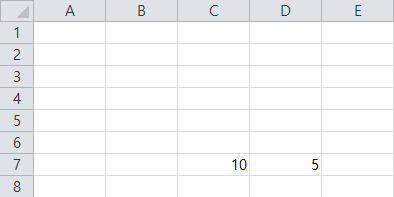
2) 수식을 입력할 때는 아래의 그림과 같이 먼저 '='부호를 입력한 다음, 마우스로 C7 셀을 클릭한 상태에서 '+'부호를 입력하고 역시 같은 방법으로 D7셀을 클릭해 주면 자동으로 '=C7+D7' 라는 수식이 입력됩니다.
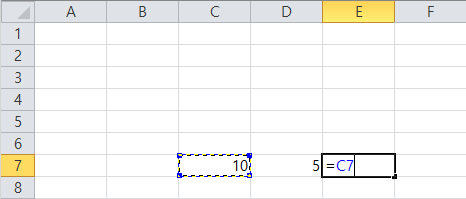
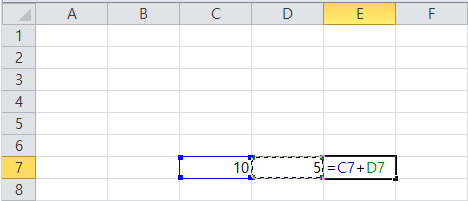
3) 다음은 E7 셀에 같은 방법으로 '=C7*D7' (역시 인용부호는 빼고)라고 입력한 다음. Enter! 하고 나타 나는 결과값을 살펴 보시기 바랍니다. 그렇습니다. 앞에서도 설명드린 바와 같이 '산술 연산자'에서의 '*'부호는 곱하기('×')와 같습니다. 따라서 '=C7*D7'라는 수식은 '=C7 × D7'(즉,=10 × 5)와 같고 그 결과값이 50이 되는 것은 당연한 것이겠죠?
4) 자! 이번엔 역시 E7 셀에 '=C7/D7'라는 수식을 입력해 주고 나타 나는 결과값을 살펴 보시기 바랍니다. 따로 설명드릴 필요도 없이 '/' 부호는 나누기('÷')라는 것은 금방 아시겠죠?*^^* 그럼, 이번에는 위에서 설명드린 '연산자'의 사용법들을 약간 응용하여 F39 셀에 아래의 수식을 입력한 다음, 그 결과값을 살펴 보시기 바랍니다.
|
|
어떻습니까? 원하는 답을 구하셨는지요*^^*
참고로, '=(D39-E39)*C39+10' 를 해석하면, "먼저 D38 셀 값에서 E38 셀 값을 뺀 다음
C39 셀 값에 곱하고, 거기에다 10을 더한 값" 즉, '(6-2)×20+10'이 됩니다.
예제
1. 위에서 설명드린 내용을 약간 응용하여 아래 E2 셀(하늘색)에 아래의 수식을
입력해 주고나서 Enter 한 다음, 밑으로(E11 까지) 쭈~욱~! '드래그' 해 보십시요.
|
= A2*(B2+C2) |
2. 다운로드 받은 콘텐츠는 본인(본인회사)만 사용할 수 있습니다.
3. 다른 사람과 공유하거나 원본 또는 수정 후 무단전제,무단배포,무단판매,무단 공유할 수 없습니다.
4. 웹상에서 배포는 상업,비상업적 목적을 불문하고, 손해배상등 가중처벌됩니다.
![[기초강좌 제 4강] 연산자의 사용 [기초강좌 제 4강] 연산자의 사용](/common/images/cmm/view_middel.jpg)















![[기초강좌 제 4강] 연산자의 사용를 즐겨찾기 한 횟수는 [기초강좌 제 4강] 연산자의 사용를 즐겨찾기 한 횟수는](/common/images/cmm/bag_favor_mini_bubble_left.png)

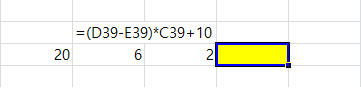



 KaKao ID 친구추가 : @coukey
KaKao ID 친구추가 : @coukey 


